نصب ابزار LAMP در اوبونتو
یک بسته نرم افزاری به نام LAMP شامل یک سیستم عامل در هسته لینوکس، یک وب سرور Apache، یک پایگاه داده MySQL و اجزای PHP برای موتور سایت است. بعد، ما جزئیات نصب و پیکربندی اولیه این افزودنیها را شرح می دهیم، و آخرین نسخه اوبونتو را به عنوان مثال می گوییم.
محتوا
نصب ابزار LAMP در اوبونتو
از آنجا که فرمت این مقاله در حال حاضر به این معنی است که شما اوبونتو را بر روی رایانه خود نصب کرده اید، ما این گام را از دست می دهیم و به طور مستقیم به برنامه های دیگر بروید، اما شما می توانید دستورالعمل های مربوط به موضوع مورد علاقه خود را با خواندن مقالات دیگر ما در لینک های زیر پیدا کنید.
جزئیات بیشتر:
نصب اوبونتو در VirtualBox
راهنمای نصب لینوکس با درایوهای فلش
مرحله 1: آپاچی را نصب کنید
با نصب یک سرور وب باز به نام Apache، شروع به کار کنید. این یکی از بهترین گزینه ها است، بنابراین انتخاب بسیاری از کاربران می شود. در اوبونتو، از طریق "ترمینال" نصب شده است:
- منو را باز کنید و کنسول را راه اندازی کنید یا ترکیبی کلید Ctrl + Alt + T را فشار دهید .
- اول، مخازن سیستم خود را بهروز کنید تا اطمینان حاصل کنید که همه اجزای لازم را دارید. برای انجام این کار دستور
sudo apt-get updateتایپsudo apt-get update. - تمام اقدامات از طریق sudo با دسترسی ریشه انجام می شود، بنابراین مطمئن شوید رمز عبور خود را وارد کنید (آن را نمایش نمی دهد زمانی که شما آن را وارد کنید).
- پس از اتمام،
sudo apt-get install apache2را تایپsudo apt-get install apache2تا Apache را به سیستم اضافه کنید. - تأیید اضافه کردن تمام فایل ها با انتخاب گزینه پاسخ D.
-
sudo apache2ctl configtestوب سرور را با اجرایsudo apache2ctl configtest. - نحو باید طبیعی باشد، اما گاهی اوقات هشداری در مورد نیاز به اضافه کردن نام ServerName وجود دارد .
- برای جلوگیری از هشدار در آینده، این متغیر جهانی را به فایل پیکربندی اضافه کنید. فایل خود را از طریق
sudo nano /etc/apache2/apache2.conf. - حالا کنسول دوم را اجرا کنید، که
ip addr show eth0 | grep inet | awk '{ print $2; }' | sed 's//.*$//'ip addr show eth0 | grep inet | awk '{ print $2; }' | sed 's//.*$//'ip addr show eth0 | grep inet | awk '{ print $2; }' | sed 's//.*$//'برای پیدا کردن آدرس IP یا دامنه سرور شما. - در اولین "Terminal"، به پایین فایل باز می شود و
ServerName + имя домена или IP адресکه شما آموخته اید وارد کنید. تغییرات را با Ctrl + O ذخیره کنید و فایل پیکربندی را ببندید. - تست دیگری برای اطمینان از خطا وجود ندارد و سپس سرور را از طریق
sudo systemctl restart apache2. - Apache را به autoload اضافه کنید اگر می خواهید آن را با سیستم عامل با دستور
sudo systemctl enable apache2. - این فقط برای شروع سرور وب برای ثبات آن باقی مانده است، از دستور
sudo systemctl start apache2برای این کار استفاده کنید. - مرورگر خود را راه اندازی کنید و به
localhostبروید اگر شما در صفحه اصلی آپاچی هستید، سپس همه چیز به درستی کار می کند، به مرحله بعدی بروید.
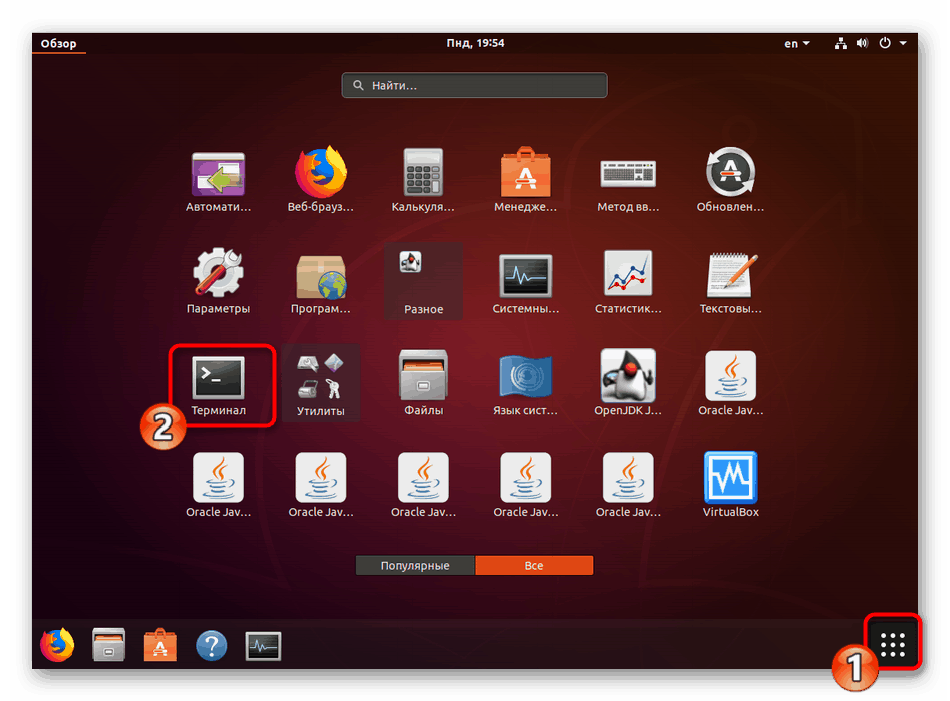
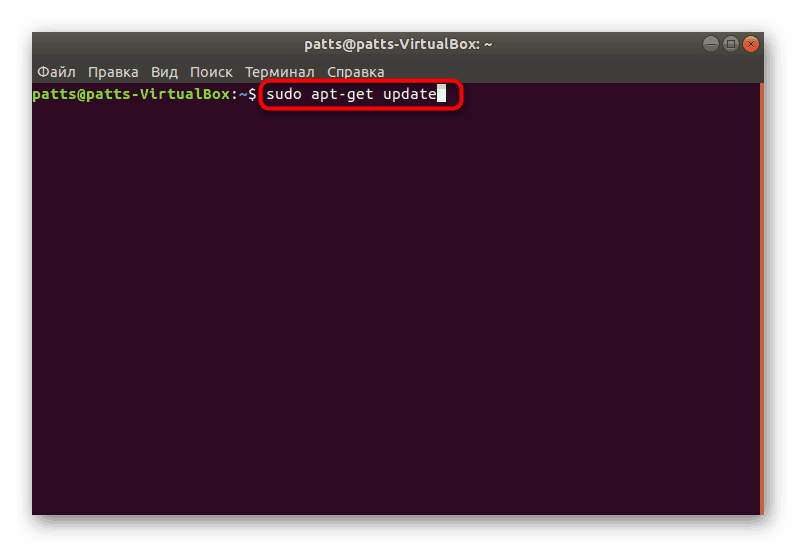
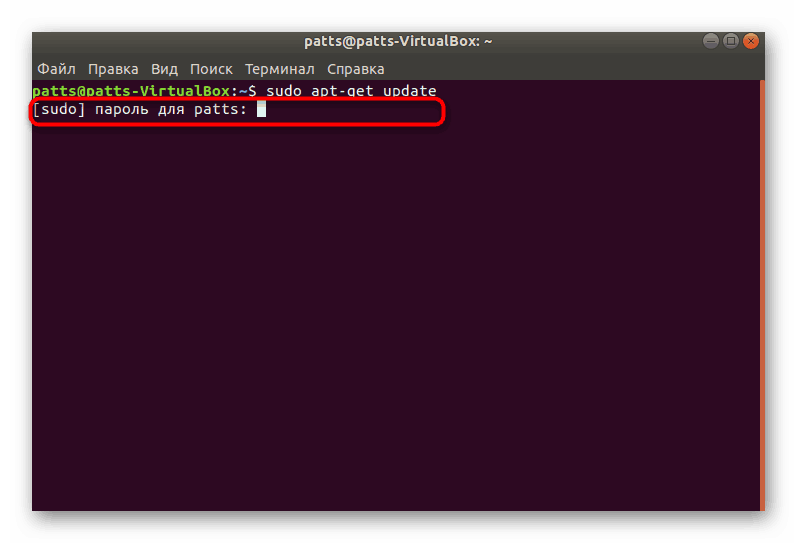
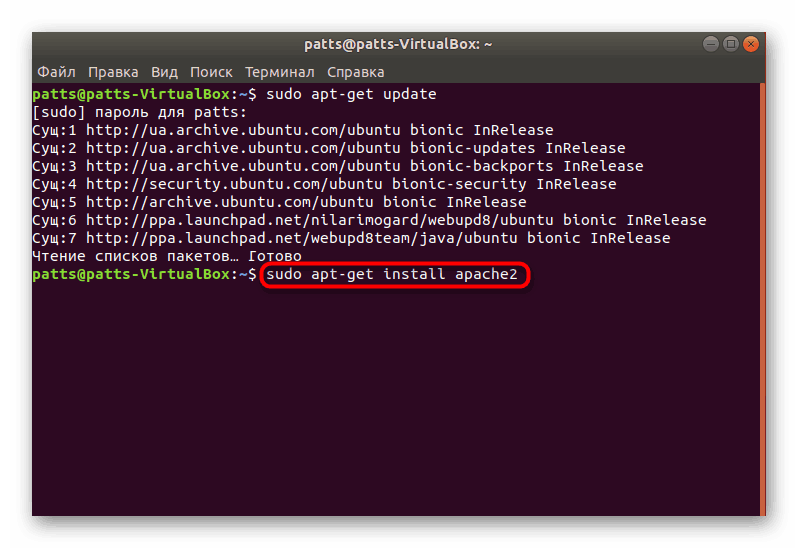
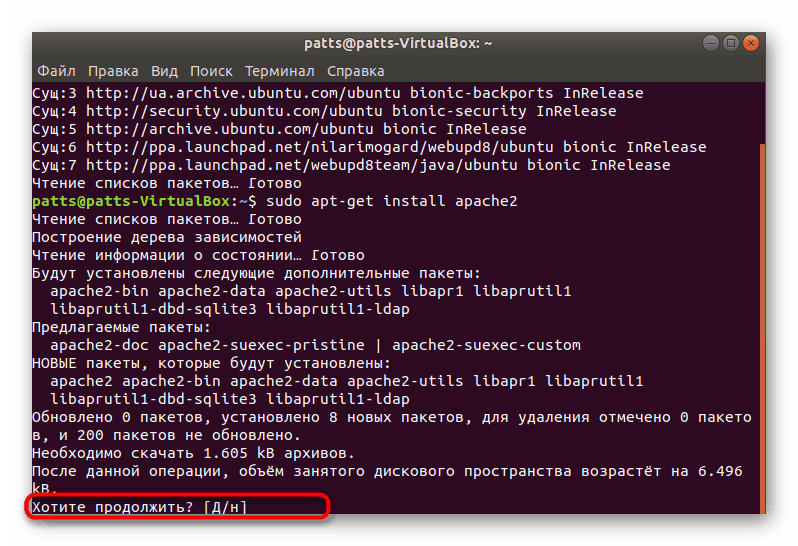
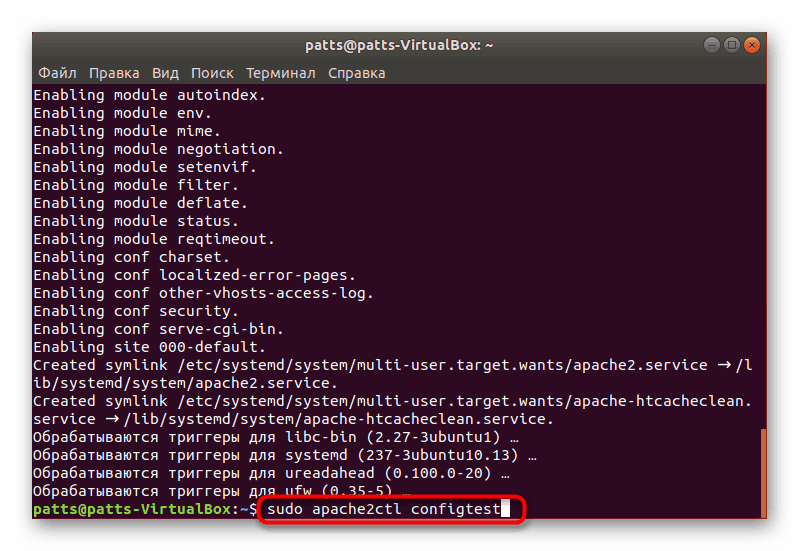
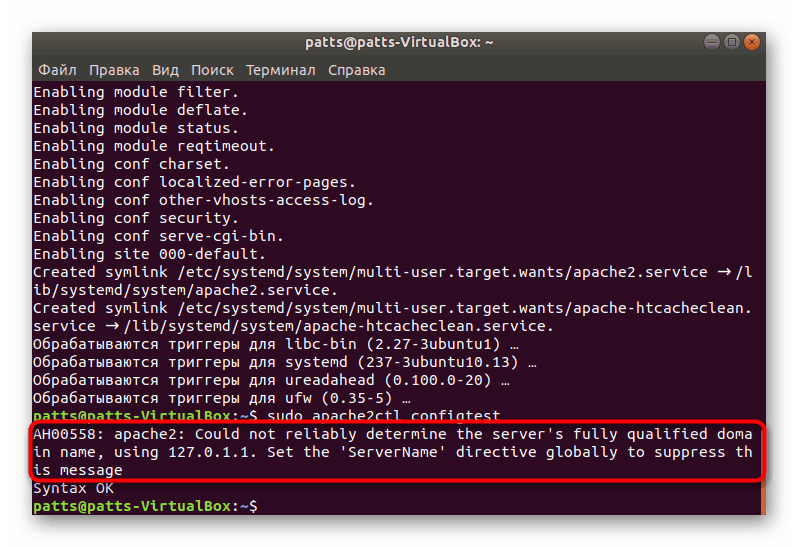
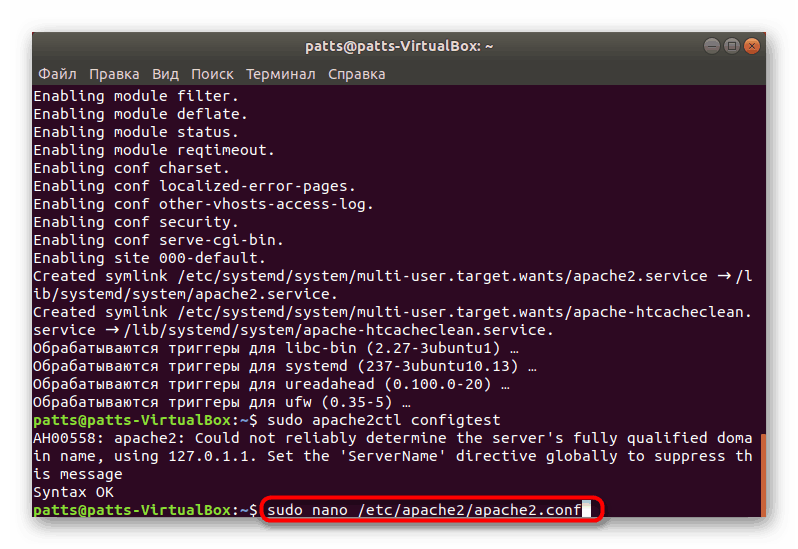
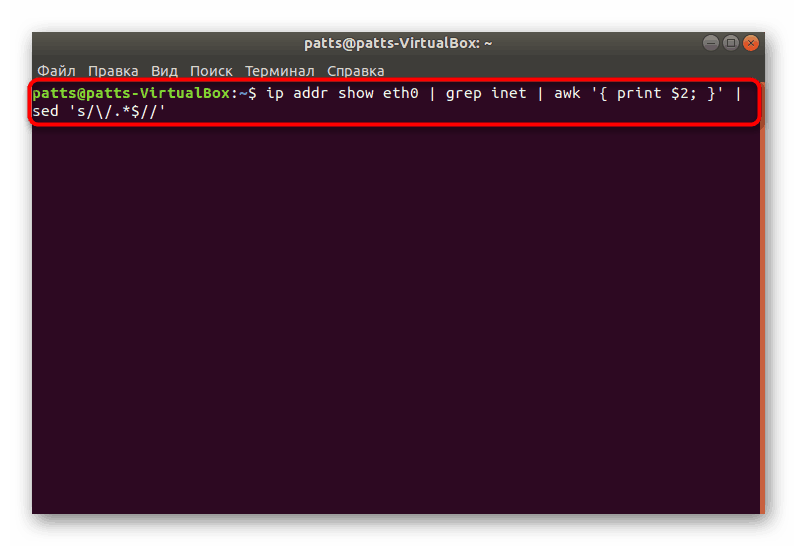
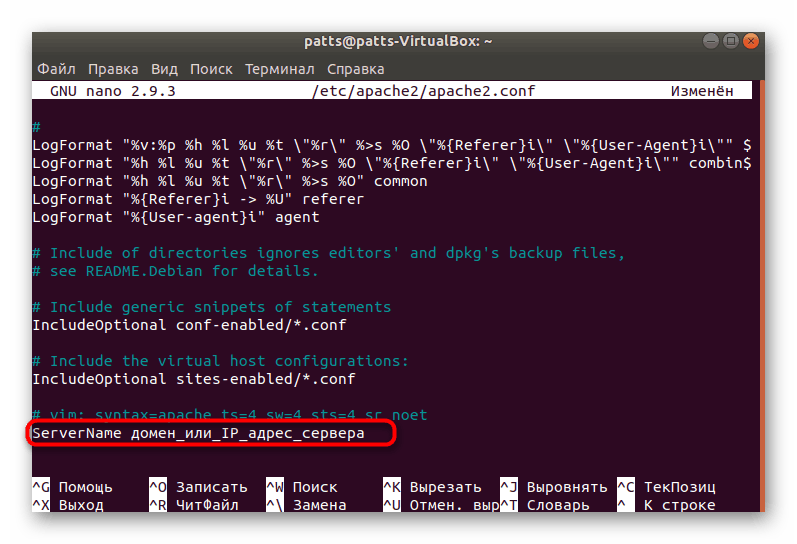
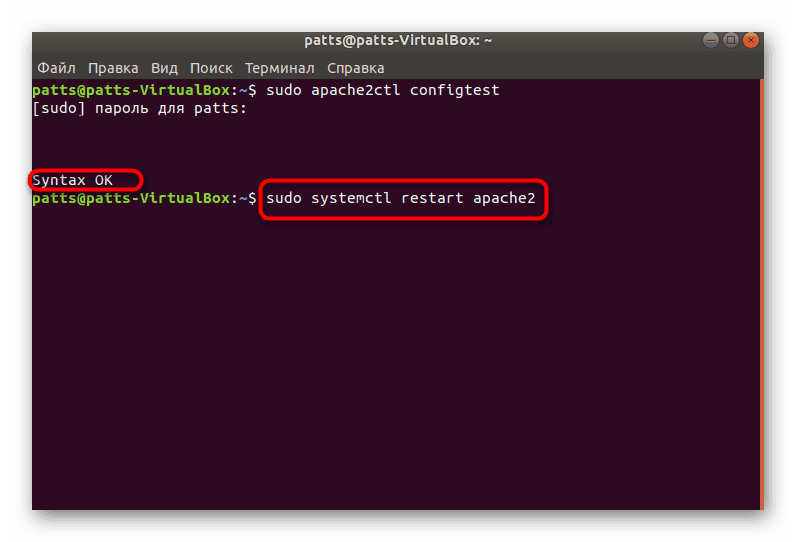
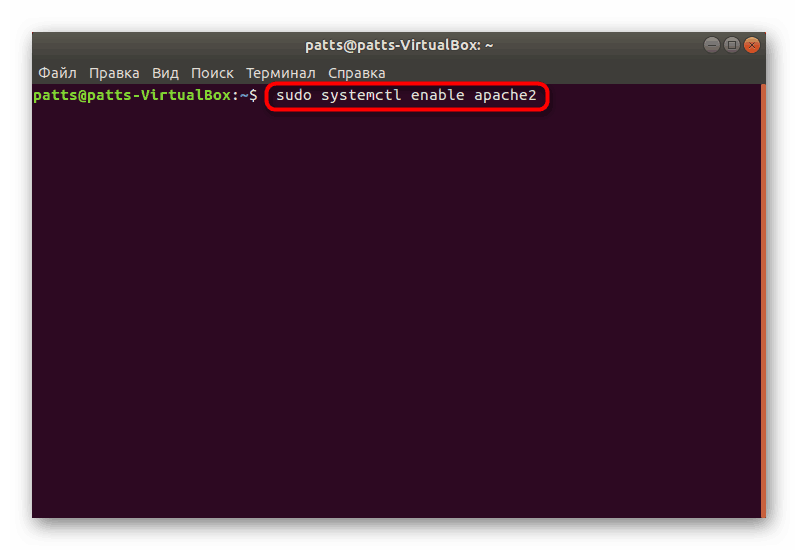
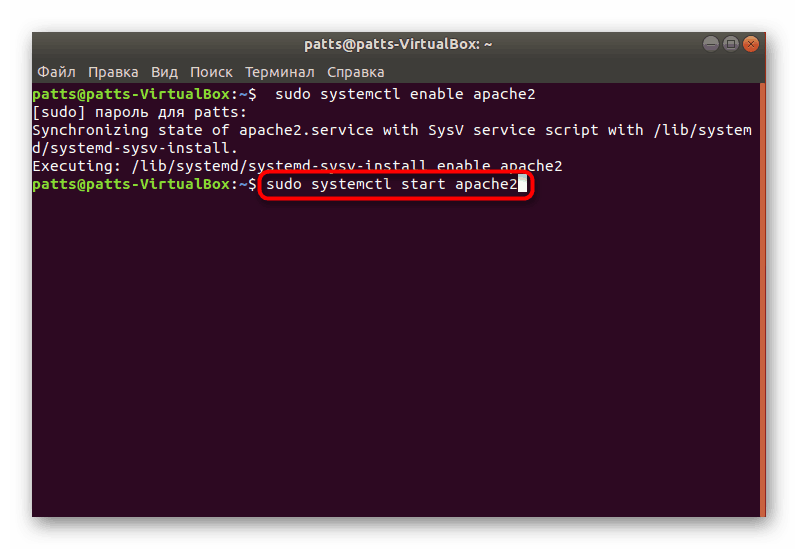
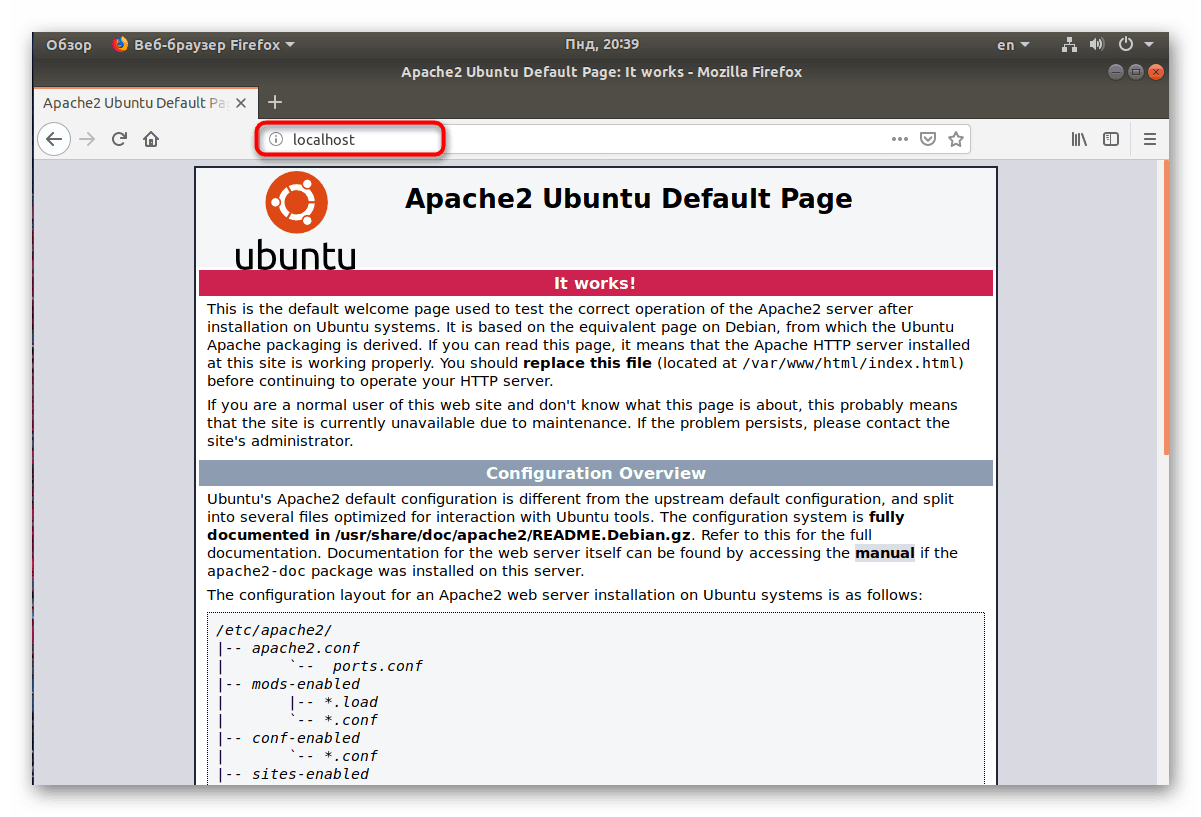
مرحله 2: MySQL را نصب کنید
مرحله دوم اضافه کردن یک پایگاه داده MySQL است که همچنین از طریق یک کنسول استاندارد با استفاده از دستورات موجود در سیستم انجام می شود.
- در ترمینال،
sudo apt-get install mysql-serverرا وارد کنید . - فایل های جدید را تأیید کنید.
- اطمینان حاصل کنید که استفاده از محیط MySQL را امن کنید، بنابراین حفاظت از یک افزودنی جداگانه را از طریق
sudo mysql_secure_installationنصب کنید. - تنظیم تنظیمات پلاگین برای نیازهای رمز عبور یک دستور واحد ندارد، زیرا هر کاربر با استفاده از راه حل های خود در شرایط اعتبارسنجی، دفع می شود. اگر میخواهید الزامات را نصب کنید، هنگام وارد شدن، در کنسول وارد کنید.
- بعد، شما باید سطح حفاظت را انتخاب کنید. برای اولین بار توضیح هر پارامتر را بخوانید و سپس مناسب ترین را انتخاب کنید.
- یک گذرواژه جدید برای دسترسی ریشه تنظیم کنید
- علاوه بر این، تنظیمات امنیتی مختلفی را در مقابل شما می بینید، آنها را خوانده و قبول یا رد کنید، اگر لازم باشد.
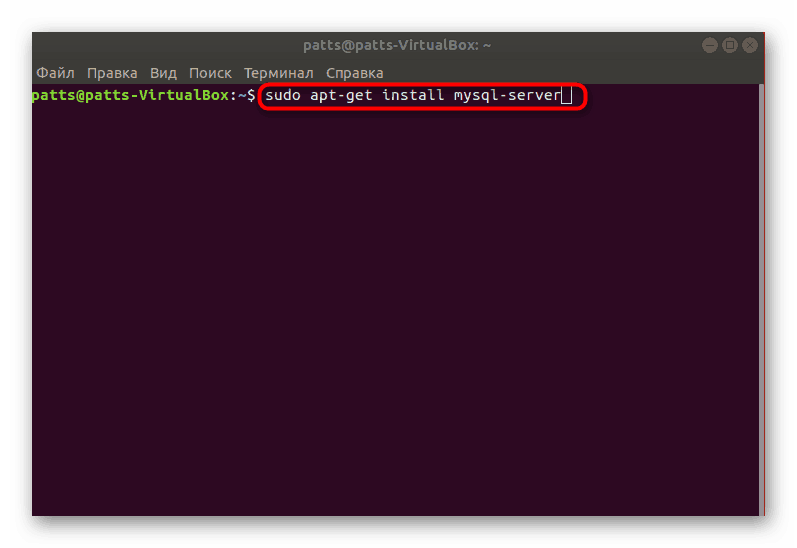
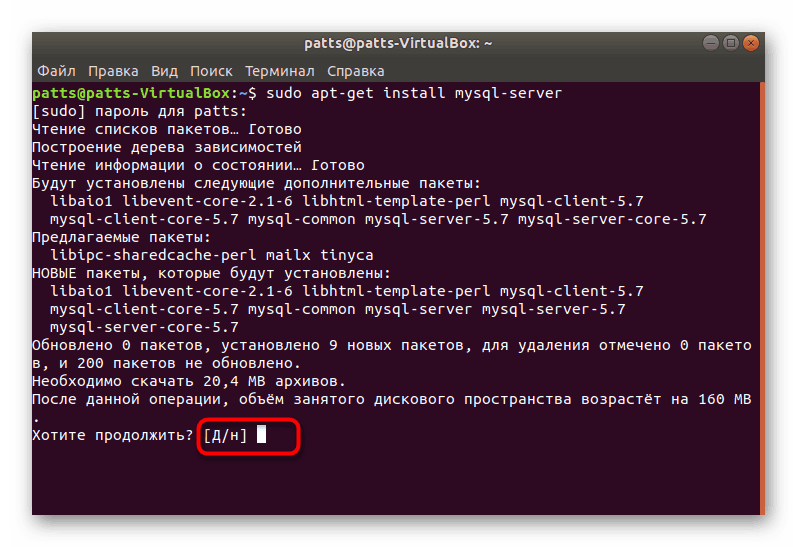
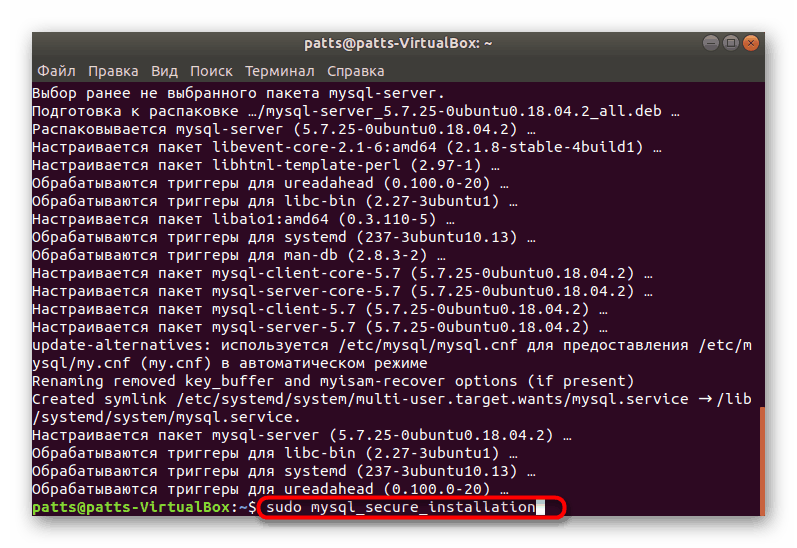
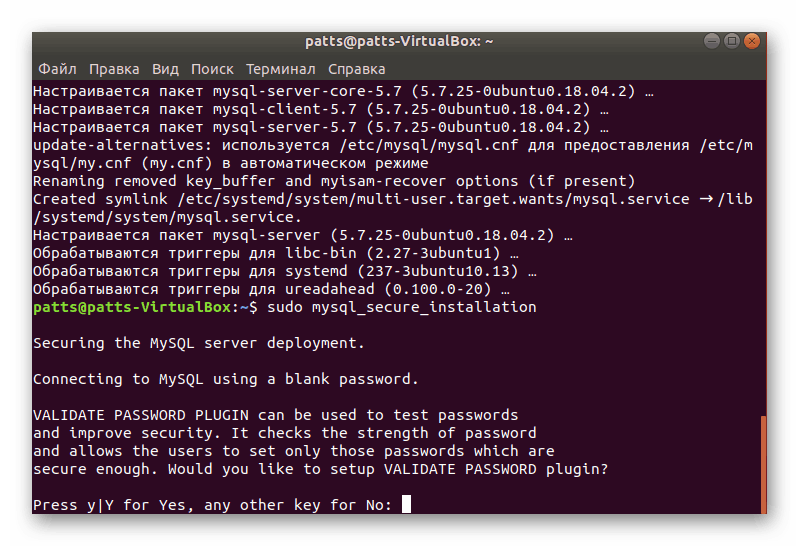
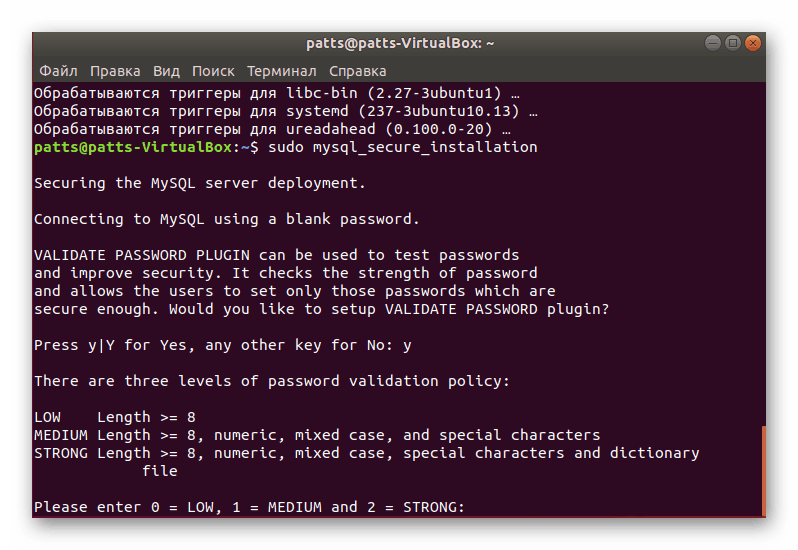
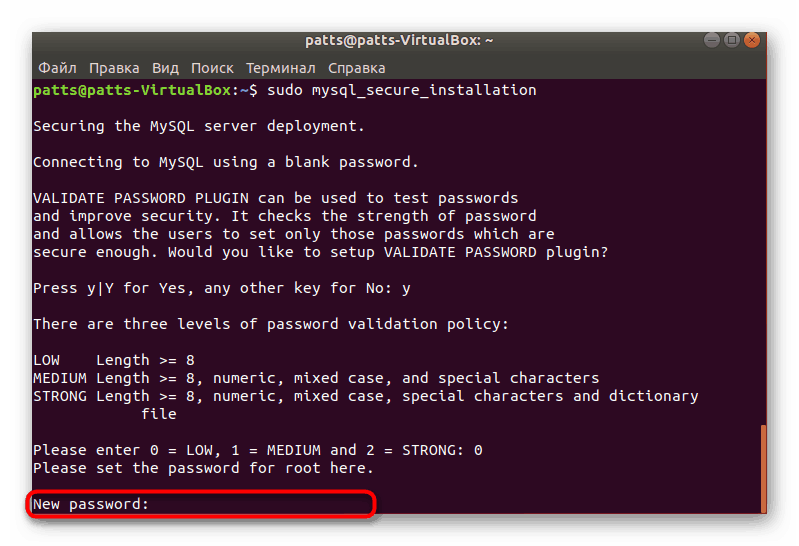
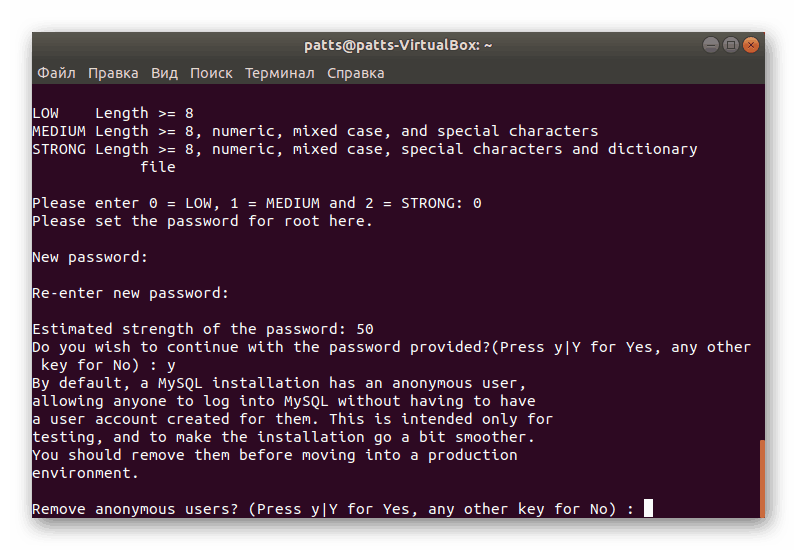
توصیه می کنیم توصیف روش نصب دیگری را در مقاله جداگانه خود بخوانید که می توانید در لینک زیر آن را پیدا کنید.
همچنین ببینید: راهنمای نصب MySQL برای اوبونتو
مرحله 3: PHP را نصب کنید
مرحله نهایی برای اطمینان از عملکرد عادی سیستم LAMP، نصب اجزاء PHP است. هیچ مشکلی در اجرای این فرایند وجود ندارد، شما فقط باید از یکی از فرمان های موجود استفاده کنید و سپس کار اضافه کردن خود را پیکربندی کنید.
- در لیست ترمینال دستور
sudo apt-get install php7.0-mysql php7.0-curl php7.0-json php7.0-cgi php7.0 libapache2-mod-php7.0برای نصب اجزای لازم در مورد شما به نسخه 7 نیاز دارید - گاهی اوقات دستور فوق شکسته می شود، بنابراین از
sudo apt install php 7.2-cliیاsudo apt install hhvmبرای نصب آخرین نسخه موجود 7.2 استفاده کنید. - پس از اتمام روش، مطمئن شوید که ساخت درست با تایپ
php -vدر کنسول نصب شده است. - پیاده سازی رابط پایگاه داده و مدیریت وب با استفاده از PHPmyadmin ابزار رایگان انجام می شود، که در نصب LAMP نیز مناسب است. برای شروع، دستور
sudo apt-get install phpmyadmin php-mbstring php-gettext. - با انتخاب گزینه مناسب اضافه کردن فایل های جدید را تأیید کنید.
- وب سرور Apache2 را مشخص کنید و روی OK کلیک کنید.
- از شما خواسته می شود پیکربندی پایگاه داده را از طریق یک فرمان خاص، در صورت لزوم، یک پاسخ مثبت را انتخاب کنید.
- یک رمز عبور برای ثبت نام در سرور پایگاه داده ایجاد کنید، پس بعد از آن شما باید دوباره آن را تایید کنید.
- به طور پیش فرض، شما نمیتوانید به PHPmyadmin وارد شوید از طرف کاربر با دسترسی ریشه و یا از طریق رابط TPC، بنابراین شما نیاز به غیر فعال کردن ابزار مسدود کردن. امتیازات ریشه را از طریق دستور
sudo -iفعال کنید. - با تایپ کردن
echo "update user set plugin='' where User='root'; flush privileges;" | mysql -u root -p mysqlecho "update user set plugin='' where User='root'; flush privileges;" | mysql -u root -p mysqlecho "update user set plugin='' where User='root'; flush privileges;" | mysql -u root -p mysql.
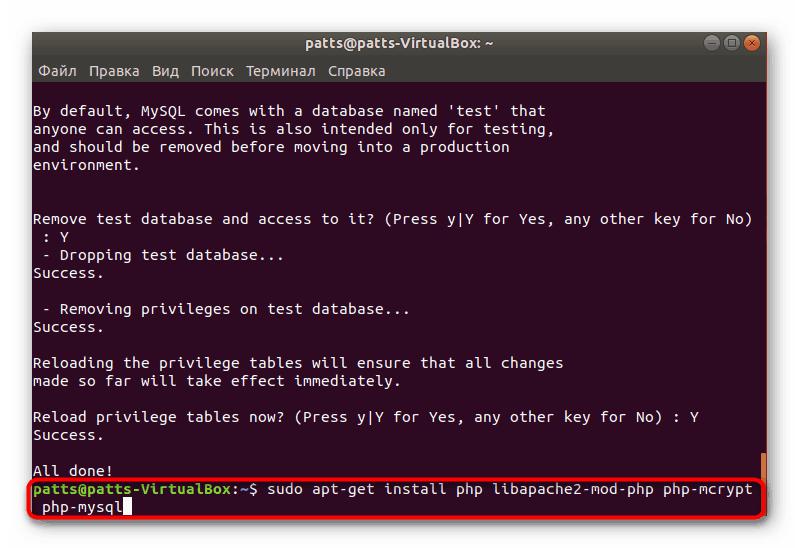
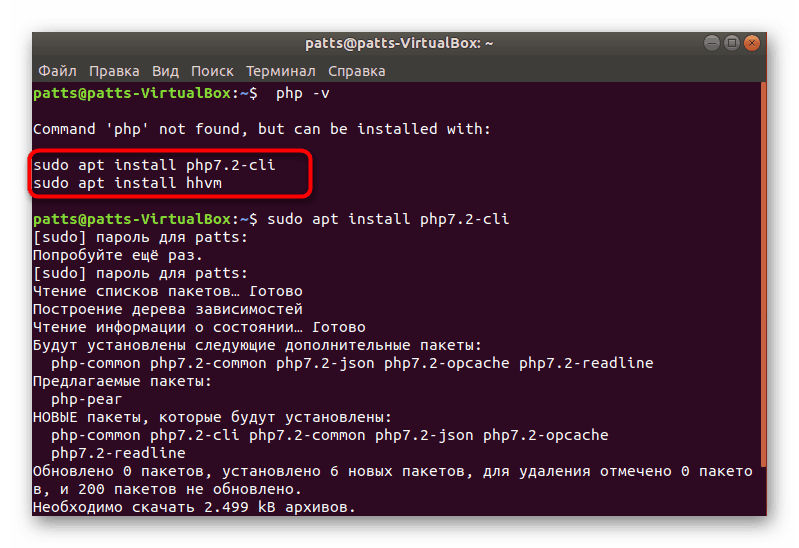
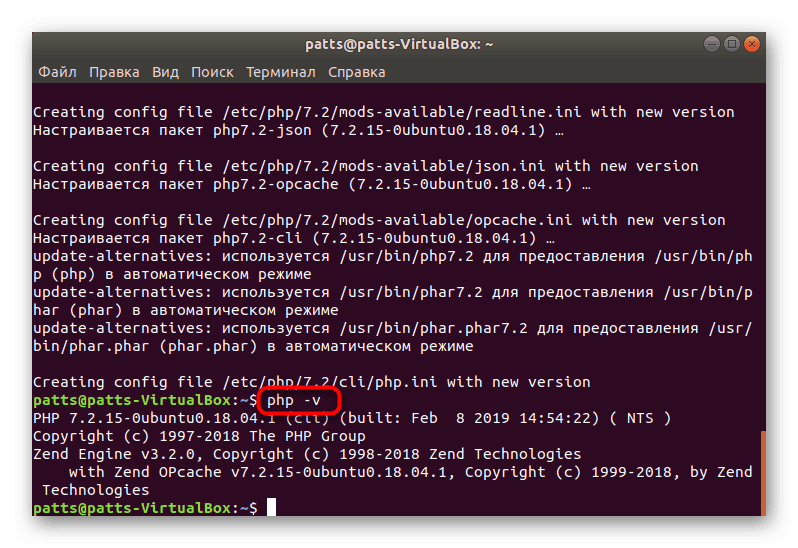
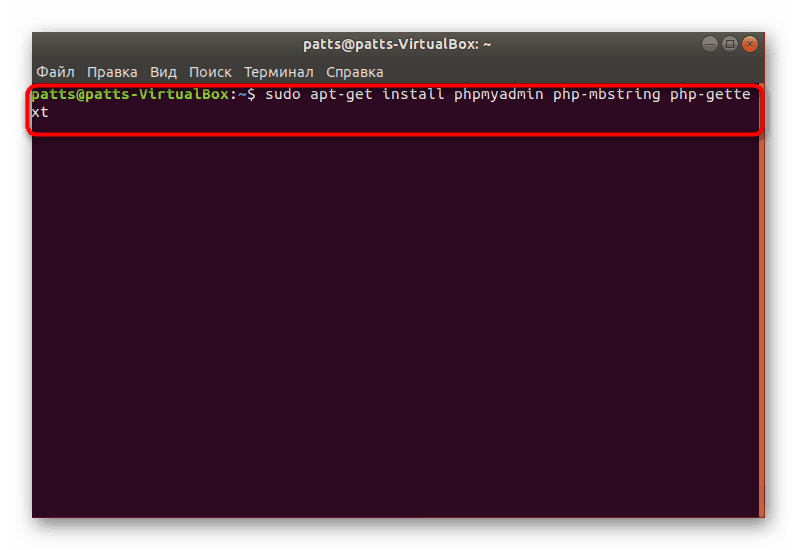
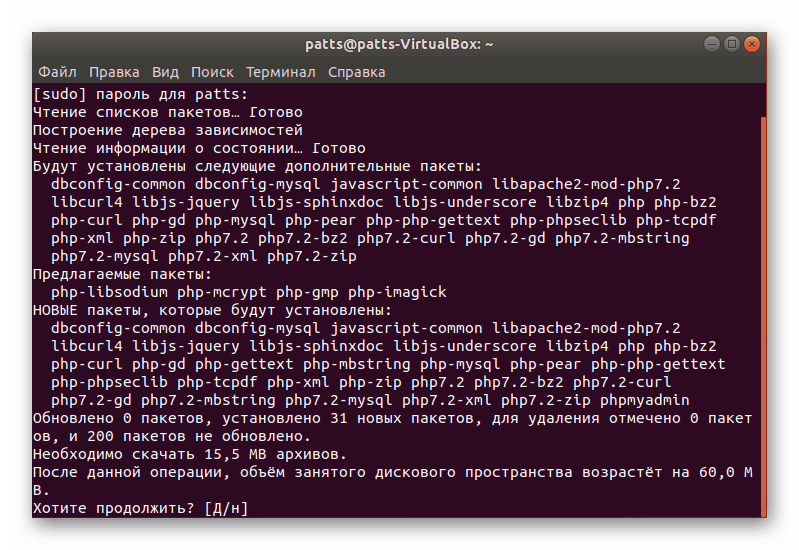
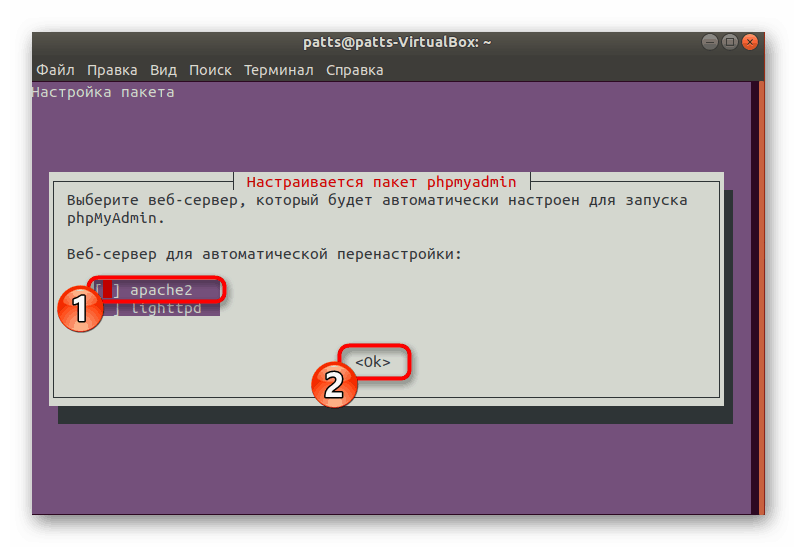
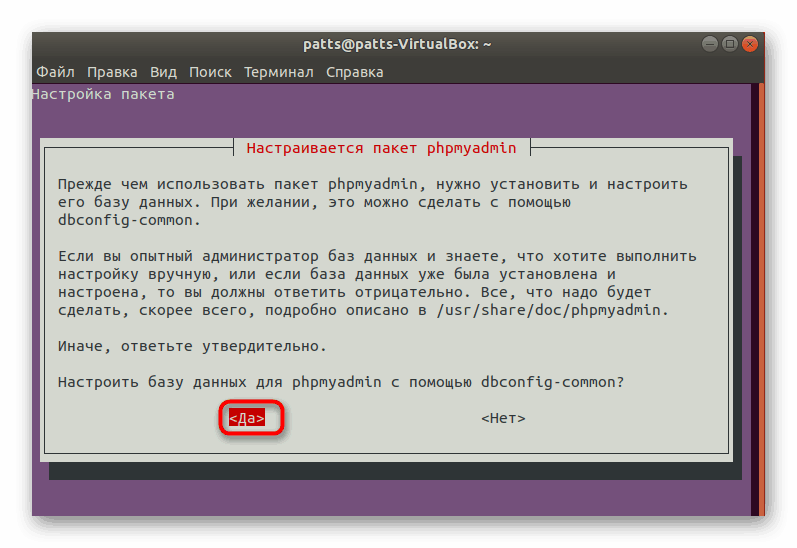
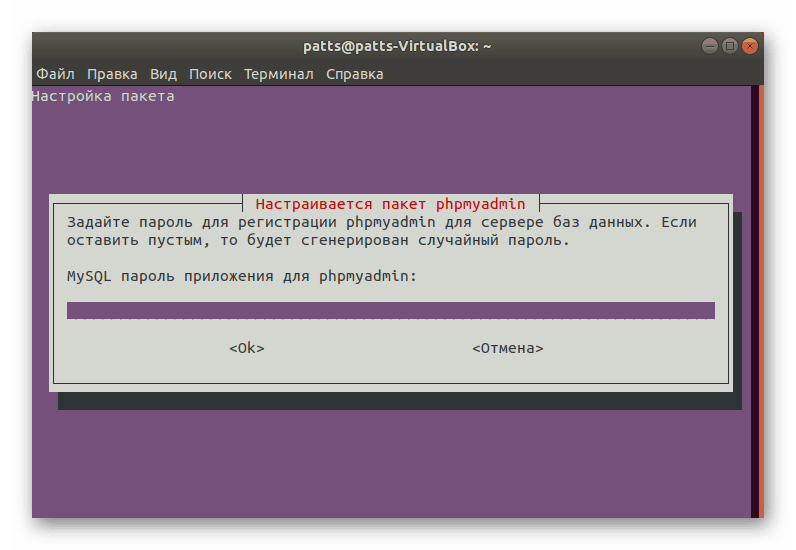
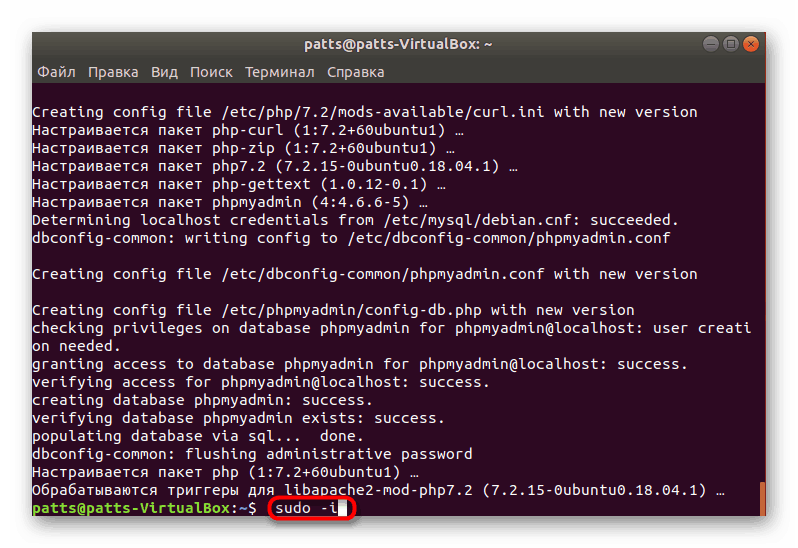
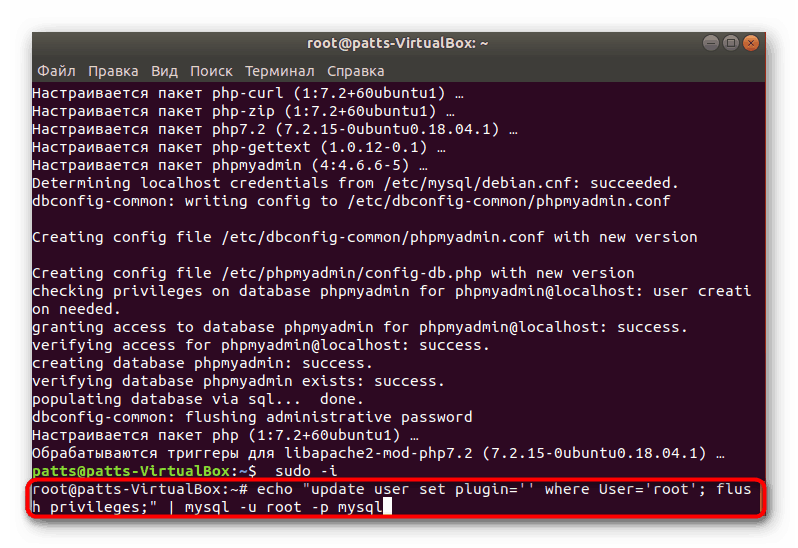
در این روش، نصب و پیکربندی پی اچ پی برای LAMP می تواند به صورت موفقیت آمیز در نظر گرفته شود.
همچنین ببینید: راهنمای نصب PHP برای سرور اوبونتو
امروز ما درباره نصب و پیکربندی اساسی LAMP برای سیستم عامل اوبونتو صحبت کردیم. البته این تمام اطلاعاتی نیست که می توان در این موضوع ارائه داد، تفاوت های زیادی در ارتباط با استفاده از چندین حوزه یا پایگاه داده وجود دارد. با این حال، به لطف دستورالعمل فوق، شما می توانید به راحتی سیستم خود را برای عملکرد صحیح این بسته نرم افزاری آماده کنید.